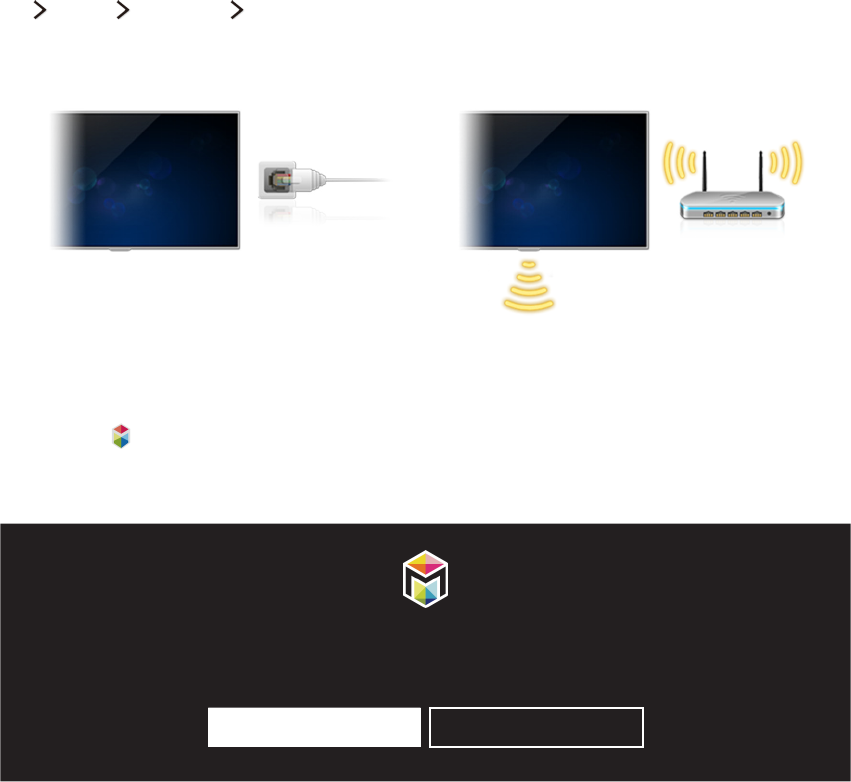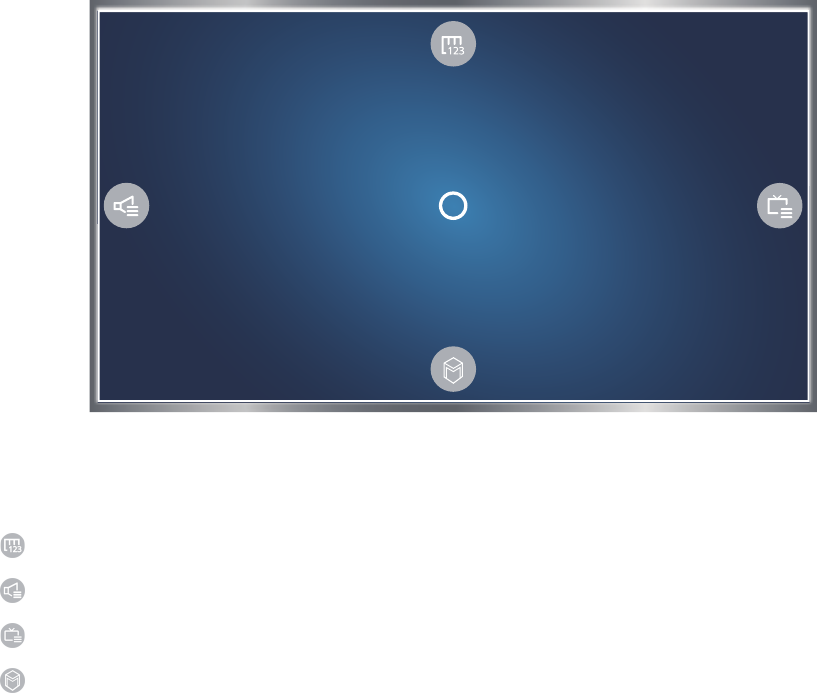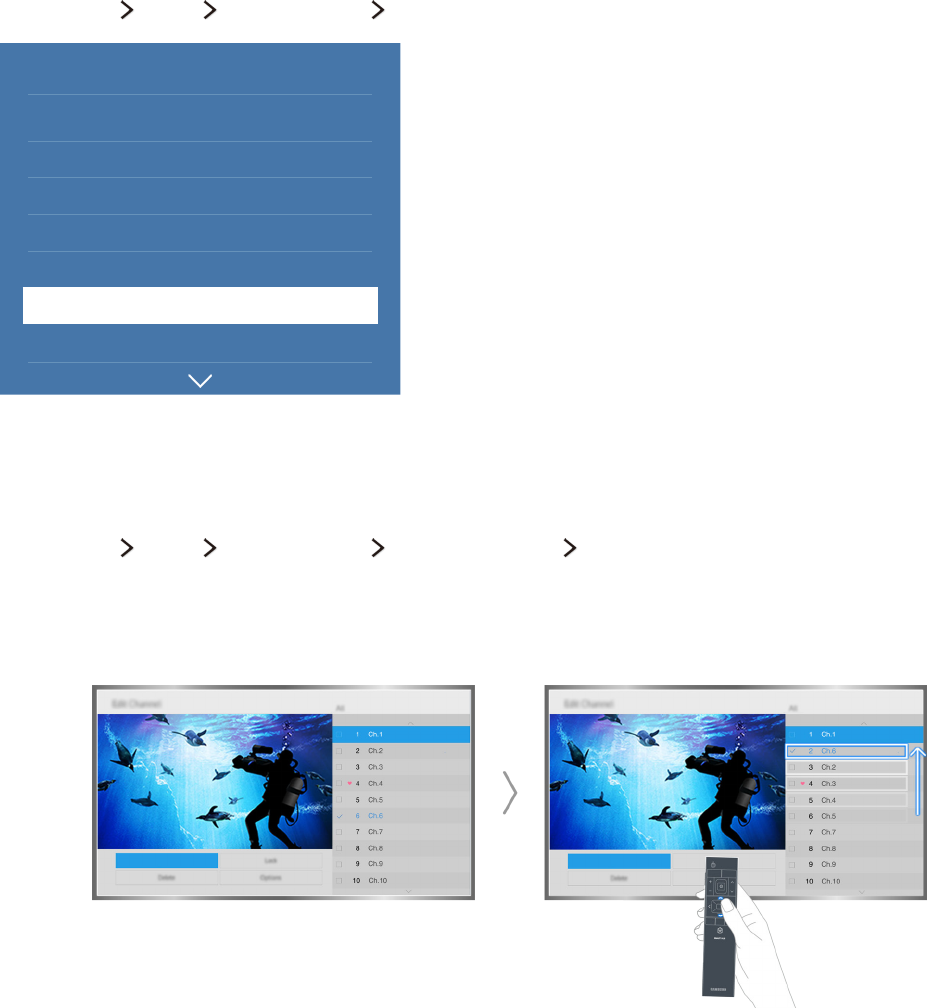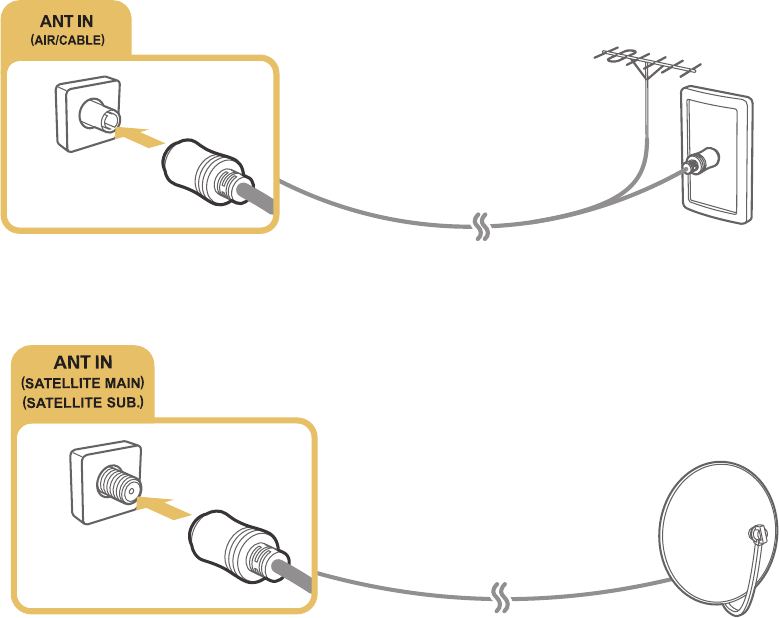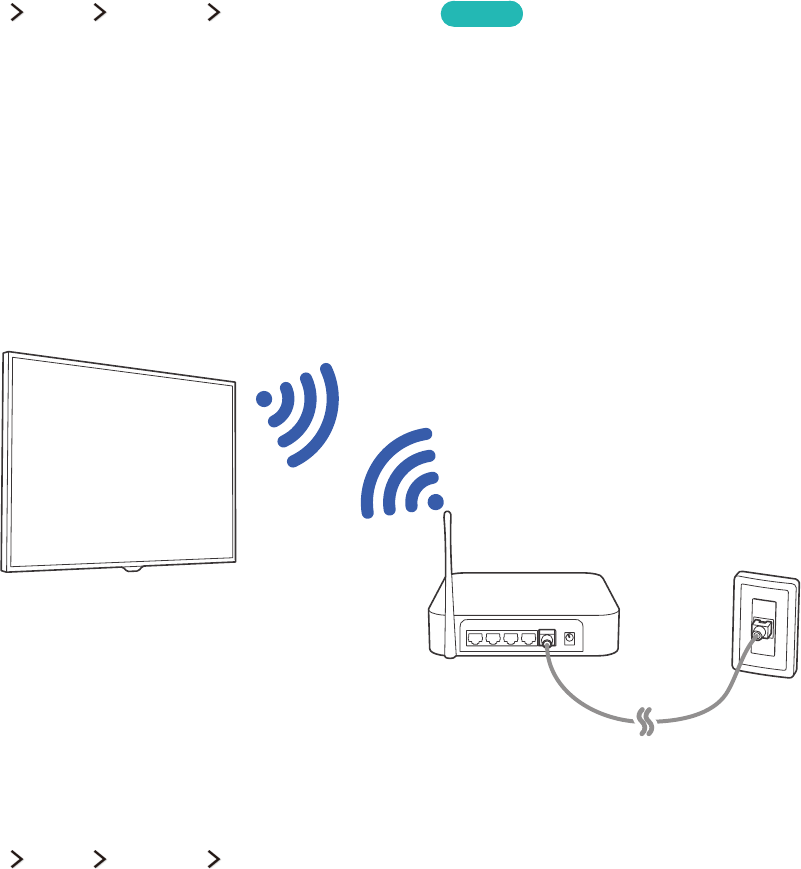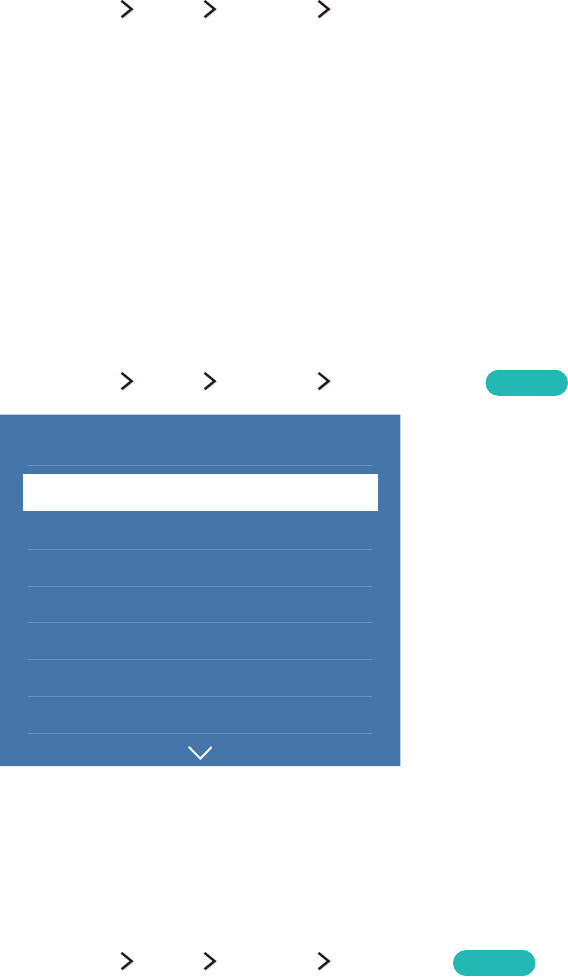12
Fehlerbehebung bei Problemen mit der drahtlosen Internetverbindung
WLAN-Verbindung fehlgeschlagen
Wenn der gewünschte Drahtlosrouter nicht erkannt wird, navigieren Sie zu den Netzwerkeinstellungen und
wählen Sie den richtigen Router aus.
Keine Verbindung zum Drahtlosrouter möglich
1.
Kontrollieren Sie, ob der Router eingeschaltet ist. Wenn dies der Fall ist, schalten Sie ihn kurz aus und dann
wieder ein.
2.
Geben Sie, falls erforderlich, das richtige Kennwort ein.
Automatische Vergabe der IP-Adresse fehlgeschlagen
Gehen Sie folgendermaßen vor, oder konfigurieren Sie die IP-Einstell. manuell.
1.
Vergewissern Sie sich, dass der DHCP-Server des Routers aktiviert ist. Ziehen Sie dann den Netzstecker des
Routers kurzzeitig aus der Steckdose und schließen Sie ihn danach wieder an.
2.
Geben Sie, falls erforderlich, das richtige Kennwort ein.
3.
Wenn das Problem weiterhin besteht, wenden Sie sich an Ihren Internetdienstanbieter.
Keine Verbindung zum Netzwerk möglich
1.
Überprüfen Sie alle IP-Einstell..
2.
Geben Sie, falls erforderlich, das richtige Kennwort ein.
3.
Wenn das Problem weiterhin besteht, wenden Sie sich an Ihren Internetdienstanbieter.
Verbunden mit dem lokalen Netzwerk, aber nicht mit dem Internet
1.
Vergewissern Sie sich, dass das LAN-Kabel mit dem externen LAN-Anschluss des Routers verbunden ist.
2.
Überprüfen Sie die DNS-Werte in den IP-Einstell..
3.
Wenn das Problem weiterhin besteht, wenden Sie sich an Ihren Internetdienstanbieter.
Netzwerk wurde eingerichtet, aber keine Verbindung zum Internet möglich
Wenn das Problem weiterhin besteht, wenden Sie sich an Ihren Internetdienstanbieter.